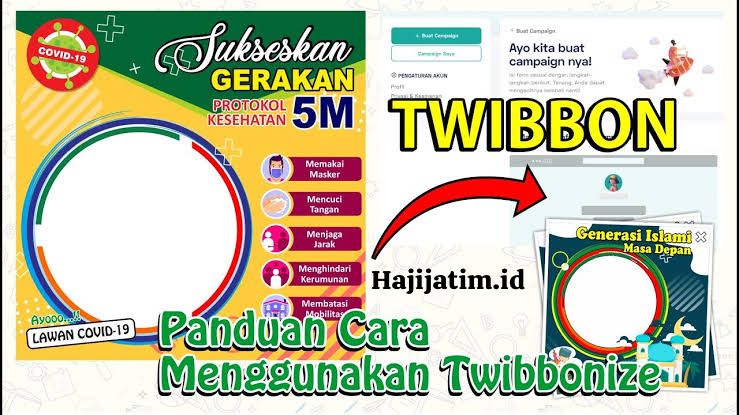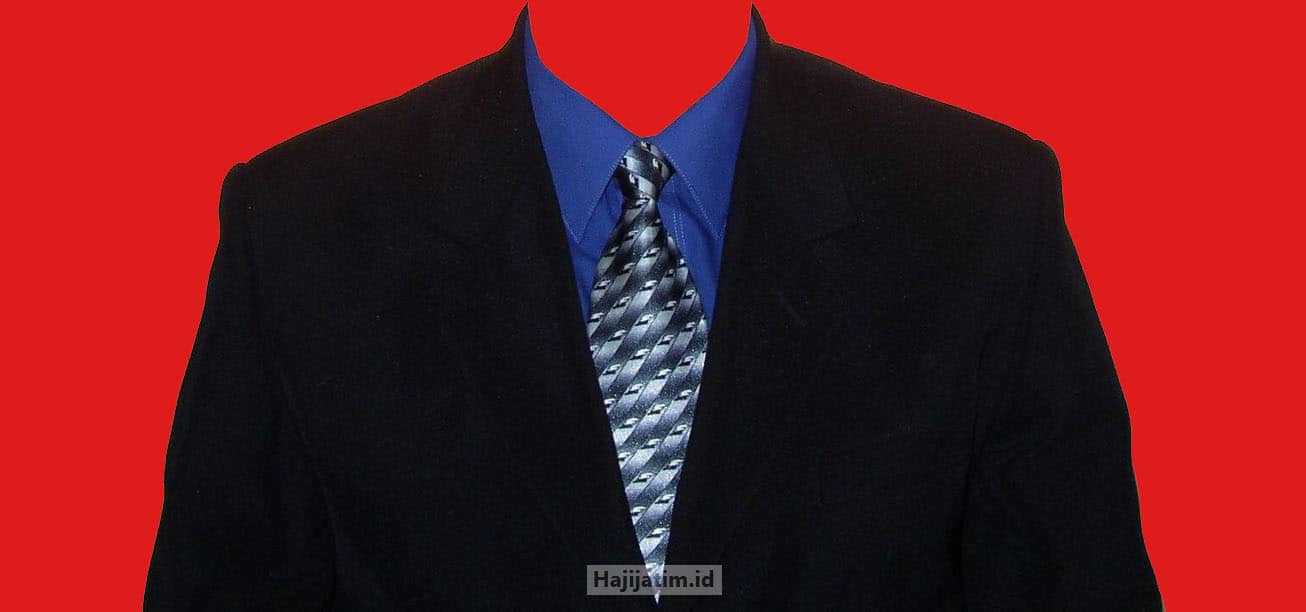Terkadang, kita perlu menghapus kontak yang tidak lagi relevan. iPhone memberikan cara yang mudah dan cepat untuk mengatur daftar kontak kamu. Cara menghapus kontak di iPhone akan memudahkan kamu mengelola perpesanan.
Daftar kontak yang rapi memudahkan komunikasi. Menghapus kontak yang tidak perlu dapat memastikan kamu hanya memiliki informasi yang benar-benar penting. Jadi, tidak terlalu bingung saat mencari seseorang untuk komunikasi.
Dengan menghapus kontak yang tidak diperlukan, kamu dapat menjaga iPhone tetap terorganisir dan memudahkan pencarian informasi kontak penting. Namun, usahakan untuk tidak asal menghapus kontak agar tidak bingung di kemudian hari.
Cara Menghapus Kontak di iPhone
Cara menghapus kontak di iPhone bisa dilakukan secara manual satu per satu atau bersamaan. Jika ingin mengelola kontak dengan baik ada baiknya menyimak pembahasan ini.
1. Hapus dengan iCloud
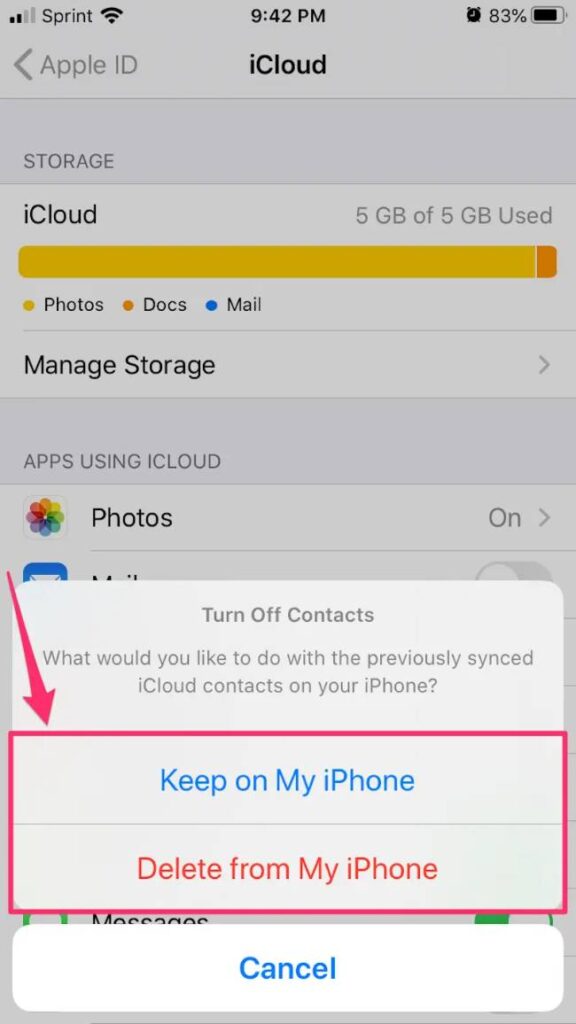
Menghapus kontak dari iPhone bisa menjadi tugas yang sederhana, tetapi jika kamu ingin memastikan kontak tersebut juga dihapus dari semua perangkat Apple lain yang kamu miliki, maka menghapusnya melalui iCloud adalah cara yang paling efektif.
Berikut adalah cara menghapus kontak di iPhone:
- Buka situs iCloud di browser komputer atau perangkat lain dan masuk menggunakan Apple ID kamu.
- Dari menu utama, pilih “Contacts“.
- Pilih kontak yang ingin kamu hapus. Kamu bisa memilih lebih dari satu kontak dengan menahan tombol “Ctrl” atau “Command” di keyboard saat memilih.
- Setelah memilih kontak yang diinginkan, tekan tombol “Delete” di keyboard kamu. Sebuah pop-up konfirmasi akan muncul.
- Klik “Delete” pada pop-up untuk mengkonfirmasi penghapusan kontak.
Dengan menghapus kontak melalui iCloud, kamu memastikan bahwa kontak tersebut dihapus dari semua perangkat yang terhubung dengan Apple ID kamu.
Ini adalah cara yang efisien untuk menjaga daftar kontak kamu tetap rapi dan sinkron di semua perangkat.
2. Hapus dari Email yang Tersambung
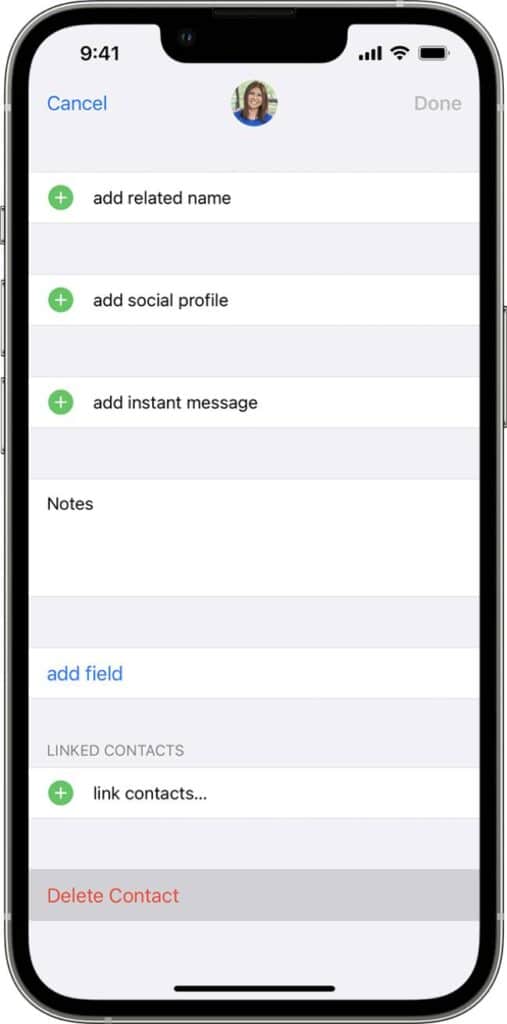
Ketika kamu menyambungkan akun email ke iPhone, kontak dari email tersebut otomatis akan disinkronkan dengan aplikasi Kontak di iPhone kamu.
Namun, mungkin ada saatnya kamu ingin menghapus kontak-kontak tertentu dari email yang telah tersambung. Berikut adalah cara untuk melakukannya:
- Buka Pengaturan di iPhone kamu.
- Ketuk Kontak dan pilih “Akun“.
- Pilih akun email yang kontaknya ingin kamu hapus.
- Matikan toggle Kontak. Dengan melakukan ini, kontak dari email tersebut akan dihapus dari iPhone kamu.
- Jika kamu ingin menghapus kontak tersebut secara permanen, ketuk “Hapus dari iPhone Saya”.
Dengan mengikuti langkah-langkah di atas, kamu dapat dengan mudah menghapus kontak dari email yang telah tersambung ke iPhone kamu.
Pastikan kamu selalu memeriksa dan memastikan kontak mana yang ingin kamu hapus agar tidak menghapus kontak yang penting.
3. Pakai Aplikasi Smart Cleaner
Ketika kamu memiliki banyak kontak yang tidak lagi diperlukan atau duplikat di iPhone kamu, menghapusnya satu per satu bisa menjadi tugas yang membosankan.
Untungnya, aplikasi seperti Smart Cleaner dapat membantu kamu mengelola dan menghapus kontak dengan lebih efisien. Berikut adalah langkah-langkah untuk melakukannya:
- Pasang Smart Cleaner.
- Izinkan akses ke kontak.
- Di antarmuka aplikasi, pilih bagian kontak.
- Pilih kontak yang ingin kamu hapus. Aplikasi ini juga menawarkan fitur untuk mendeteksi kontak duplikat atau kontak yang tidak memiliki informasi lengkap.
- Setelah memilih kontak yang diinginkan, ketuk ikon sampah atau opsi penghapusan yang relevan.
- Konfirmasi tindakan penghapusan.
Dengan menggunakan aplikasi Smart Cleaner, kamu dapat dengan mudah mengatur dan menghapus kontak yang tidak diperlukan dari iPhone kamu.
Selalu pastikan untuk memeriksa kontak yang akan dihapus agar tidak menghapus kontak yang penting secara tidak sengaja.
4 Cara Hapus Kontak di iPhone Sekaligus
Meskipun tampaknya sederhana, proses delete mungkin tidak seintuitif bagi beberapa pengguna. Oleh karena itu, berikut adalah tutorial singkat tentang cara menghapus banyak kontak di iPhone sekaligus.
- Buka aplikasi “Contacts” di iPhone kamu.
- Pergi ke “All Contacts” atau akun yang kamu inginkan.
- Untuk memilih banyak kontak, tap dan tahan kontak pertama dengan dua jari.
- Seret kedua jari ke bawah (atau ke atas) hingga kamu memilih semua kontak yang ingin dihapus. Lepaskan jari-jarimu.
- Tap dan tahan dengan satu jari pada salah satu kontak yang dipilih untuk membuka menu. Pilih “Delete X Contacts.”
- Terakhir, konfirmasi pilihanmu dengan mengetuk “Delete Contacts.”
Namun, jika kamu ingin kontrol yang lebih baik dalam menghapus kontak, disarankan untuk menggunakan aplikasi pihak ketiga seperti “Easy Cleaner.”
Aplikasi ini memungkinkan kamu untuk memilih dan menghapus banyak kontak dengan lebih mudah.
5. Cara Hapus Kontak di iPhone 11
Salah satu hal yang sering dilakukan oleh pengguna iPhone adalah mengelola kontak. Meskipun tampak sederhana, beberapa pengguna mungkin belum familiar dengan cara menghapus kontak di iPhone 11.
Oleh karena itu, berikut adalah panduan singkat untuk membantumu dalam proses ini.
- Buka aplikasi “Kontak” di iPhone kamu.
- Cari dan ketuk kontak yang ingin kamu hapus untuk melihat detailnya.
- Ketuk “Edit“.
- Gulir ke bagian paling bawah dan kamu akan menemukan opsi berwarna merah “Delete Contact” (Hapus Kontak).
- Ketuk opsi tersebut dan akan muncul konfirmasi penghapusan.
- Pilih “Delete Contact” (Hapus Kontak) lagi untuk mengkonfirmasi dan kontak akan dihapus.
Selalu pastikan untuk membackup kontak sebelum menghapusnya agar kamu tidak kehilangan informasi penting.
6. Cara Hapus Kontak di iPhone 6
Tentunya, kamu mungkin ingin merapikan daftar kontak di iPhone 6 kamu dari waktu ke waktu. Menghapus kontak yang tidak lagi diperlukan bisa membantu kamu menjaga daftar kontak tetap rapi dan terorganisir.
Berikut adalah langkah-langkah sederhana yang bisa kamu ikuti untuk menghapus kontak di iPhone 6:
- Buka Aplikasi Kontak: Temukan dan buka aplikasi “Kontak” di layar utama iPhone kamu.
- Pilih Kontak yang Ingin Dihapus: Cari kontak yang ingin kamu hapus, lalu ketuk nama kontak tersebut.
- Ketuk Edit: Di pojok kanan atas layar, kamu akan menemukan tombol “Edit”. Ketuk tombol tersebut.
- Gulir Ke Bawah: Setelah masuk ke mode edit, gulir ke bagian paling bawah halaman kontak.
- Hapus Kontak: Ketuk opsi “Hapus Kontak” yang berada di bagian bawah. Sebuah pop-up konfirmasi akan muncul. Untuk mengonfirmasi penghapusan, ketuk “Hapus Kontak” sekali lagi.
Pastikan kamu telah memilih kontak yang tepat sebelum menghapusnya karena tindakan ini tidak dapat dibatalkan.
Jika kamu pernah membutuhkan kontak tersebut di masa depan, kamu mungkin harus menambahkannya kembali secara manual. Selalu lakukan backup kontak secara berkala untuk menghindari kehilangan data penting.
7. Cara Hapus Kontak di iPhone 7 Plus
Terkadang, kita perlu membersihkan daftar kontak di iPhone kita untuk mengatur ulang atau menghapus kontak yang tidak lagi relevan.
iPhone 7 Plus memiliki proses yang mudah untuk melakukan hal ini. Berikut adalah langkah-langkah yang dapat kamu ikuti untuk menghapus kontak di iPhone 7 Plus:
- Mulailah dengan membuka aplikasi “Kontak” yang terletak di layar utama iPhone kamu.
- Pilih yang akan hapus.
- Temukan tombol “Edit“. Ketuk tombol tersebut.
- Temukan tombol “Hapus Kontak” yang berwarna merah.
- Sebuah pop-up akan muncul meminta konfirmasi. Tekan lagi “Hapus Kontak“.
- Kontak yang kamu pilih akan dihapus dari daftar kontak iPhone kamu.
Pastikan kamu benar-benar ingin menghapus kontak tersebut karena tindakan ini tidak dapat diurungkan.
Jika kamu pernah membutuhkan kontak tersebut di masa depan, mungkin akan sulit untuk mendapatkannya kembali.
8. Cara Hapus Kontak di iPhone yang Tidak Bisa Dihapus
Ada beberapa alasan mengapa kontak menjadi “read-only”, salah satunya mungkin karena kontak tersebut terhubung dengan aplikasi lain seperti WhatsApp. Namun, jangan khawatir! Ada beberapa cara yang bisa kamu coba untuk menghapus kontak tersebut.
Menggunakan Pengaturan iPhone:
- Buka Pengaturan > Screen Time.
- Pilih Content & Privacy Restrictions.
- Pastikan kamu mengaktifkan Content & Privacy Restrictions.
- Pilih Contacts dan atur ke Allow Changes.
- Masuk ke akun iCloud kamu melalui komputer.
- Pilih Contacts.
- Pilih kontak yang ingin dihapus dan klik Delete.
Menghapus Kontak yang Terhubung dengan WhatsApp:
- Buka kontak yang ingin dihapus.
- Pilih Edit dan hapus kontak dari WhatsApp.
- Setelah itu, kamu bisa menghapus kontak tersebut dari iPhone.
Sebagai catatan, pastikan kamu selalu membackup kontak sebelum melakukan penghapusan. Karena setelah dihapus data pasti hilang. Semoga cara-cara di atas bisa membantu kamu dalam mengatasi masalah kontak yang tidak bisa dihapus di iPhone.
Tahukah kamu bahwa dengan cara menghapus kontak di iPhone, kamu dapat mengatur ulang dan memfokuskan komunikasi pentingmu? Mengelola kontak dengan bijak merupakan langkah awal dalam menjaga privasi dan efisiensi.
Setiap kontak memiliki maknanya masing-masing, tetapi terkadang ada beberapa yang perlu ditinggalkan. Kini, dengan pemahamanmu, proses pengelolaan kontak menjadi lebih mudah dan sistematis.
Baca Juga: